网友凌迟提问:word制作灯笼教程
在word2013中怎么制作灯笼?下面小编带来了在word2013中制作灯笼的教程,希望阅读过后对你有所启发。
word2013制作灯笼的步骤:
打开word空白文档,选中“插入”选项卡,选择自选图形里的“椭圆”进行绘制,绘制完我们会发现多出了一个“绘图”的选项卡(选中图形后就会出现),在这里要设置一下图片的大小,高3cm,宽3.5cm。
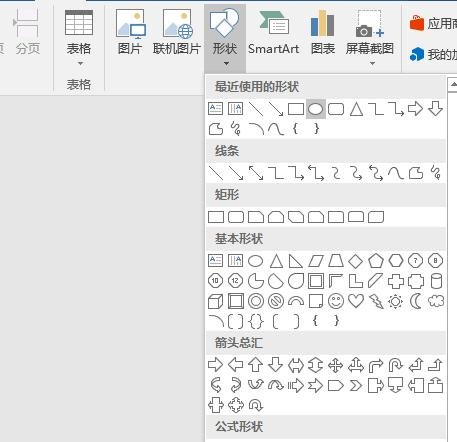
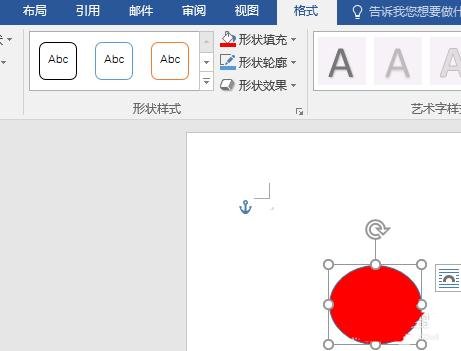
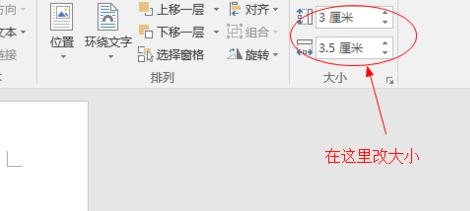
依照上述方法依次再绘制3个椭圆,宽度为2.5,1.5,0.5cm。如图。
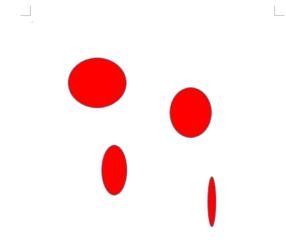
把4个椭圆全部选中,选择“布局”选项卡,选择“位置”,如图所示。四个椭圆就结合在一起了成了一个球~
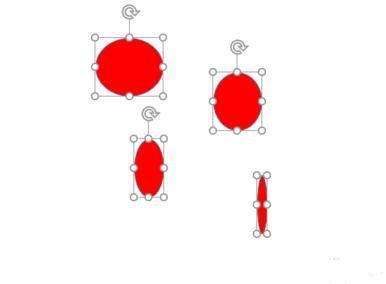
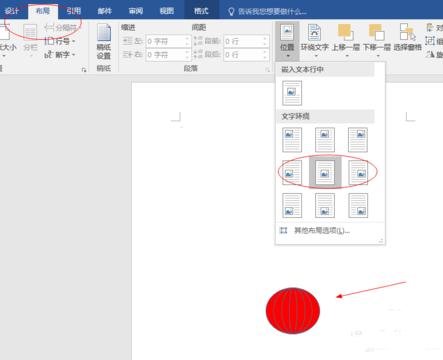
接着选中图片,选择自选图形绘制,画一个矩形,高0.5,宽1.4cm,放到球的上方。
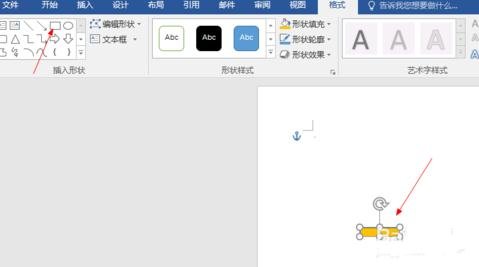
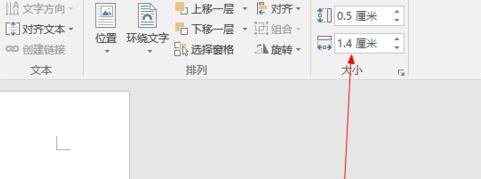

接着绘制一条直线在矩形上方~,格式自己设置,喜欢什么样的都行哦
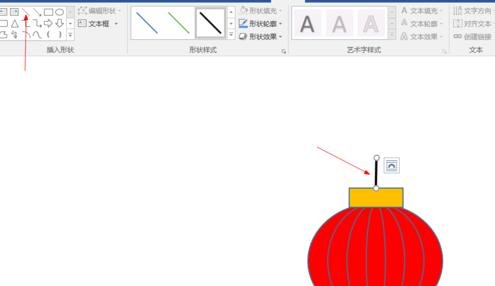
然后再画一条长条矩形,如图所示,选中矩形,在填充选项中设置渐变效果。
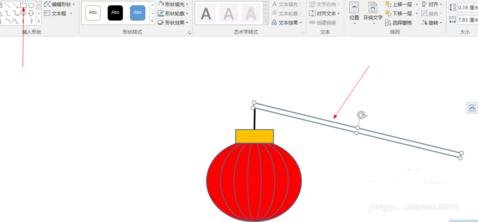
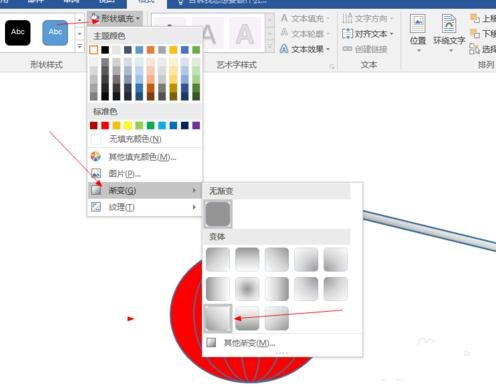
将球上方的矩形复制一下,放到下方。
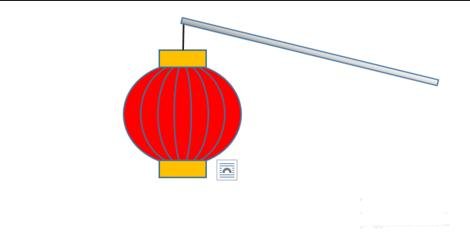
用绘图里的自选图形工具,绘制曲线,复制几条后放在矩形的下方。
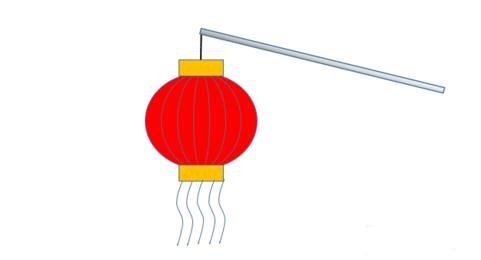
其实这样就结束了,不过这个图片去不能整体移动,稍微一输入文字就会变换位置,怎么办呢?其实是有办法的。
我们将添加过的所有图片选定,然后右击选择组合,就大功告成啦
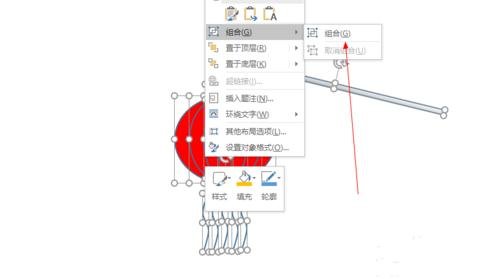
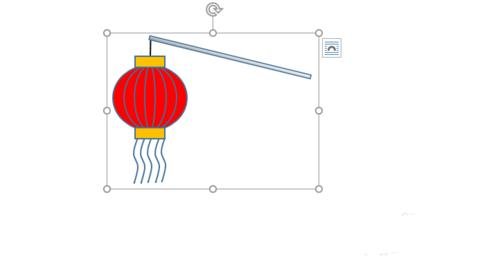
以上就是如何在word2013中制作灯笼的全部内容了,大家都学会了吗?
关于《如何在word2013中制作灯笼?在word2013中制作灯笼的教程》相关问题的解答一刻小编就为大家介绍到这里了。如需了解其他软件使用问题,请持续关注国旅手游网软件教程栏目。
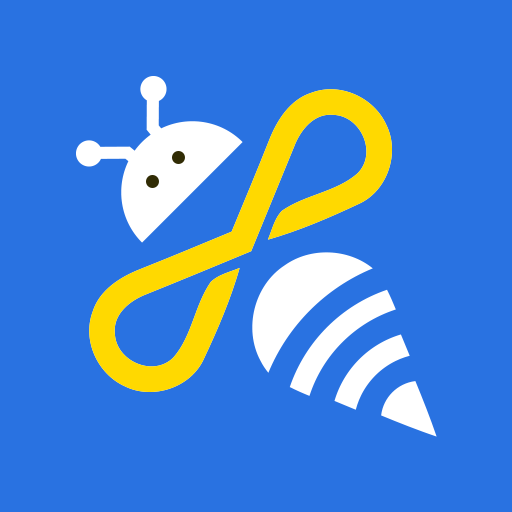













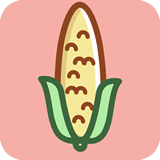

![苹果手机设置横屏的基础操作是什么[苹果手机设置横屏在哪设置]](http://img.citshb.com/uploads/article/20230514/6460f14910f64.jpg)
![红米6a锁屏密码[红米6锁屏密码忘记了怎么办]](http://img.citshb.com/uploads/article/20230514/6460e978ab0f6.jpg)
![红米note7蓝牙设置在哪里[红米note7怎么连接蓝牙耳机]](http://img.citshb.com/uploads/article/20230514/6460e18963808.jpg)
![华为畅享9动态壁纸怎么设置[华为畅享9s怎么设置动态锁屏壁纸]](http://img.citshb.com/uploads/article/20230514/6460bc26ae677.jpg)
![vivo x9便签在手机哪个文件夹[vivox9s便签文件在哪个文件夹]](http://img.citshb.com/uploads/article/20230514/6460b9d6e3c43.jpg)
![蜂窝游戏脚本怎么用[游戏蜂窝里面的脚本用什么写的]](http://img.citshb.com/uploads/article/20230514/6460f0dcba76e.jpg)
![宝驾出行押金退不了[宝驾出行app]](http://img.citshb.com/uploads/article/20230514/6460efb24b3b3.jpg)
![蜜蜂剪辑如何添加画中画[蜜蜂剪辑怎么用]](http://img.citshb.com/uploads/article/20230514/6460ef8c1063f.jpg)
![在音遇app中抢唱的简单操作流程是什么[在音遇app中抢唱的简单操作流程是]](http://img.citshb.com/uploads/article/20230514/6460ed6984d82.jpg)
![飞猪app清理缓存的操作过程讲解[飞猪app清理缓存的操作过程讲解]](http://img.citshb.com/uploads/article/20230514/6460eceb64f4e.jpg)



